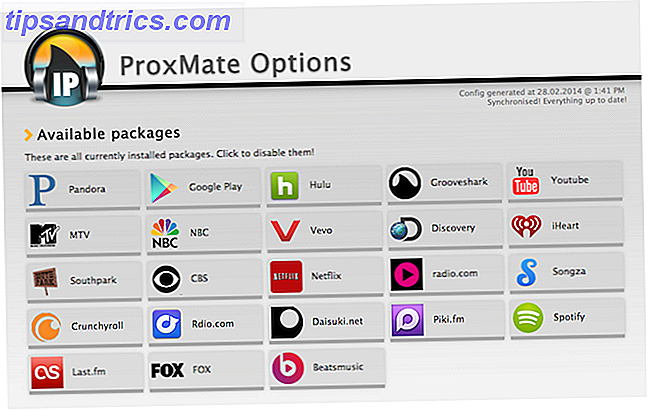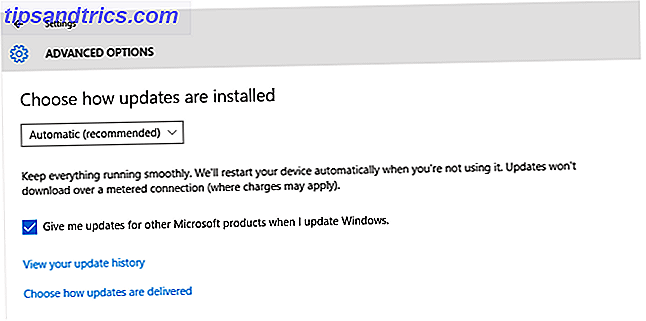Windows hat einige großartige Funktionen, aber wie jedes Betriebssystem bringt es seinen Anteil an Problemen mit jeder neuen Version mit sich.
Windows-Upgrades sind knifflige Angelegenheit . Es ist schwer vorherzusagen, wie sich Ihr PC verhalten wird, nachdem er sich durchgesetzt hat. Wir können nicht garantieren, dass diese Upgrades Ihre Windows-Erfahrung zum Besseren verändern, aber wir können Ihnen helfen, das Beste daraus zu machen.
Das Windows 10 November-Update So aktualisieren Sie auf Windows 10 Version 1511 Jetzt So aktualisieren Sie auf Windows 10 Version 1511 Jetzt scheint das Windows 10-Fall-Update nicht installiert zu sein? Es wäre nicht das Microsoft, das wir kennen und lieben würden, wenn es keine Art von Versehen entlang der Linie gäbe. Lasst uns helfen! Read More - aka Threshold 2 (TH2) oder Version 1115 - kam Anfang November 2015 hier an. Entgegen der landläufigen Meinung hat Microsoft es nicht übernommen, musste aber Einstellungsänderungen korrigieren und hat es mittlerweile langsam ausgerollt.
Mit der Version 1155 als Hintergrund werfen wir einen Blick auf einige häufige Probleme, die bei jedem Windows-Upgrade für viele Benutzer auftauchen . Wir werden auch einige Fixes besprechen, die für sie verfügbar sind.
Windows 10 Upgrade th2 1511.10582 Probleme gehören gelöschte Apps, System hängt, ein Desaster. @Microsoft https://t.co/g1bSe7E4I6 über @infoworld
- Nabil H (@inabster) 15. November 2015
Hinweis: Ein Upgrade unterscheidet sich von einem Update. Ein Update ändert vorhandene Features und Dateien in einem Programm. Ein Upgrade fügt neue Funktionen hinzu und ersetzt vorhandene Systemdateien durch neue. In der Regel werden wichtige Änderungen an Ihrem PC vorgenommen.
Microsoft bezieht sich auf das November-Release als Update. Aber es ist tatsächlich ein Upgrade, das Ihre Windows 10-Installation durch eine neuere Version ersetzt, insbesondere Version 1511 oder Build 10586.
Der Installer hängt
Der Windows-Installer scheint an verschiedenen Punkten hängen zu bleiben. Normalerweise dauert es nur einige Zeit, um Dateien zu kopieren oder über ein langsames Netzwerk herunterzuladen. Wenn Sie es in Ruhe lassen und später noch einmal nachsehen, wäre der Installer zum nächsten Schritt gegangen.
Selbst wenn der Installateur stundenlang festsitzt, lohnt es sich, geduldig zu sein und das Upgrade über Nacht laufen zu lassen. Ansonsten müssen Sie neu beginnen und das bedeutet nur mehr Wartezeit.
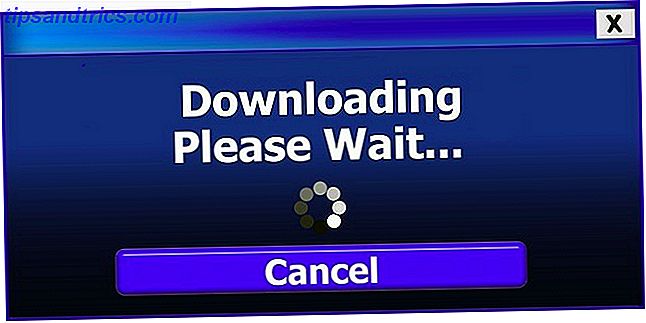
Wenn das Installationsprogramm nicht geantwortet hat, nachdem das Upgrade über Nacht fortgesetzt wurde, bleibt es hängen und Sie müssen Maßnahmen ergreifen, um es zu stupsen.
Im Fall des November-Updates haben beispielsweise mehrere Benutzer einige häufige Punkte gemeldet, bei denen der Installer nicht mehr reagiert :
25% - Die Lösung besteht darin, alle mit dem System verbundenen DVD- oder Blu-ray-Laufwerke zu trennen und das Upgrade neu zu starten.
44% - Das Entfernen der SD-Karte vor der Installation behebt dieses Problem. Sie können es nach Abschluss des Upgrades erneut einfügen. Wenn Sie die SD-Karte für das Upgrade verwenden, wechseln Sie zu einem bootfähigen USB, der mit dem Windows Media Creation Tool erstellt wurde.
Windows 10 Threshold 2 Update wird auf meiner Oberfläche installiert, alle 4GB davon. Hoffen wir, dass es den "bekannten 44% Bug" hinter uns hat. 37% und zählen ...
- Martin Mitchell (@martinmitch) 19. November 2015
In der Regel sollten alle Peripheriegeräte während des Upgrades getrennt bleiben . Sobald das Upgrade abgeschlossen ist, können Sie sie erneut verbinden und geeignete Treiber für sie finden. Sie können auch Windows Update verwenden, um vor dem Upgrade die neuesten Gerätetreiber zu finden.
Einige Funktionen / Anpassungen sind verschwunden
Windows 10-Benutzer, die mit dem November-Update fortfahren, haben berichtet, dass es Microsoft gelungen ist, eine weitere böse Überraschung hereinzuschmuggeln . Während des Upgrades werden verschiedene Programme ohne eine Warnung deinstalliert. Darüber hinaus ersetzt es sogar Ihre Lieblingsprogramme mit Microsoft-Tools als Standardeinstellungen.
Sicher, Sie können diese beiden Probleme beheben, aber Sie sollten nicht müssen, und Microsoft stimmt verspätet zu:
Kürzlich haben wir von einem Problem erfahren, das eine extrem kleine Anzahl von Leuten beeinflusst haben könnte, die bereits Windows 10 installiert und das November-Update (Version 1511) angewendet hatten. Wenn das November-Update installiert wurde, wurden möglicherweise einige Einstellungen für die Einstellungen "Werbe-ID", "Hintergrund-Apps", "SmartScreen-Filter" und "Synchronisierung mit Geräten" versehentlich nicht beibehalten. Dieses Problem wurde in dem Update behoben, das KB3120677 beiliegt.
~ über Microsoft Support
Dies ist nicht das erste Mal, dass Microsoft Benutzer mit einem ausgezeichneten Feature heruntergelassen oder manipuliert hat. Windows 8 Niggles Resolved 7 Windows 8 Niggles Resolved Windows 8 hat eine Reihe von Funktionen, die erfahrenen Benutzern des traditionellen Windows-Desktops lästig sein können. Vom Hinzufügen eines Startmenüs, um das sperrige Band, laute Live-Kacheln und unnötige Sperren zu deaktivieren ... Read More. Alles, was wir hier sagen können, ist, dass Sie mit Microsoft zu tun haben. Handle entsprechend. Erwarte, dass sie hinterhältige Taktiken anwenden und / oder zumindest einige Dinge vermasseln lassen. Überprüfen Sie Ihre Datenschutzeinstellungen nach dem Upgrade erneut. 5 Einstellungen, die Sie nach Windows 10 Herbstupdate 5 überprüfen müssen Einstellungen nach Windows 10 Herbstupdate Mit jedem Upgrade führt Windows 10 neue Optionen ein, ändert Benutzereinstellungen und verschiebt seine Standardanwendungen. Wir zeigen Ihnen, wie Sie die Änderungen aus dem November Upgrade auf Ihre eigenen Einstellungen zurücksetzen können. Weiterlesen .
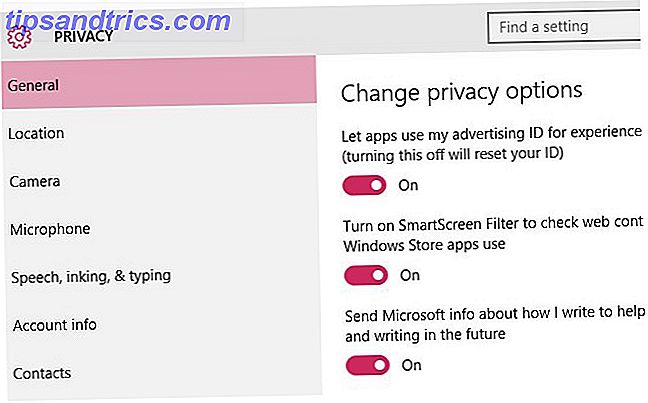
Das System ist instabil
Haben Sie nach dem Upgrade Störungen wie Wi-Fi-Ausfall, Systemabstürze 10 Zeichen Ihr Computer wird abstürzen und was zu tun 10 Anzeichen Ihr Computer wird abstürzen und was zu tun Computerabstürze auftreten oft plötzlich und mit wenig offensichtlichen Warnung. Sobald es passiert ist, können Sie nicht viel mehr tun, als auf den Neustart zu warten oder einen Reset manuell zu erzwingen. Die Zufälligkeit, mit der ... Lesen Sie mehr, oder ein fehlerhafter Drucker? In solchen Fällen ist der Täter fast immer ein inkompatibler Treiber .
Stellen Sie sicher, dass die Hardware, die nicht funktioniert, über aktuelle Treiber verfügt. Ermitteln und Ersetzen veralteter Windows-Treiber Ermitteln und Ersetzen veralteter Windows-Treiber Ihre Treiber sind möglicherweise veraltet und müssen aktualisiert werden, aber wie können Sie das wissen? Erstens, repariere es nicht, wenn es nicht kaputt ist! Wenn Treiber aktualisiert werden müssen, haben Sie folgende Möglichkeiten. Weiterlesen . Sie können die neuesten von der Website des Anbieters herunterladen. Wenn die Treiber bereits auf dem neuesten Stand sind, versuchen Sie, sie zu deinstallieren und neu zu installieren.
Wenn die Fehlfunktion des Geräts weiterhin besteht, können Sie Folgendes tun. Einen Belarc Advisor-Test durchführen Haben Sie den bestellten PC erhalten? Mit diesen Systeminformationstools herausfinden [Windows] Haben Sie den bestellten PC erhalten? Mit diesen Systeminformationstools herausfinden [Windows] Haben Sie kürzlich einen PC gekauft? Wenn ja, wurde es angepasst? Mit "personalisiert" meine ich, dass sie von einem lokalen Computer-Shop zusammengestellt werden, oder auch nur von jemandem, den Sie kennen, der Computer baut und verkauft. Wenn Sie ... Lesen Sie mehr, um die Marke und Modellnummer dieser Hardware zu erhalten. Verwenden Sie diese Informationen, um nach Lösungen im Internet zu suchen und die Experten von MakeUseOf zu konsultieren.
Möchten Sie den Prozess der Treiberaktualisierung stressfrei gestalten? Installieren Sie einen All-in-One-Treiberupdater wie IOBit Driver Booster.
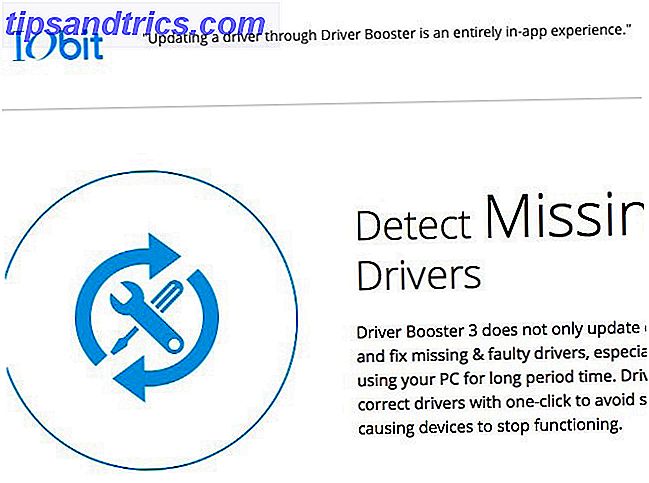
Systemleistung ist pathetisch
Wenn Sie bereits vor dem Upgrade Probleme mit schlechter PC-Leistung haben, ist das Szenario nach dem Upgrade nicht vielversprechender. Deshalb sollten Sie sich darauf konzentrieren, Windows einen Leistungsschub zu geben. 10 Tipps zur Behebung von 100% Festplattennutzung und Verbesserung der Windows-Leistung 10 Tipps zur Behebung von 100% Festplattennutzung und Verbesserung der Windows-Leistung Sie können nicht immer die langsame Leistung mangelnder Prozessorleistung beschuldigen Erinnerung. Windows 10 und 8 haben Probleme mit der Laufwerksnutzung zu 100%. Hier erfahren Sie, wie Sie dies beheben können. Lesen Sie mehr, bevor Sie aktualisieren. Für den Anfang, Wiederherstellen von Speicherplatz Need A Disk Cleanup? Visualisieren, was auf Ihrem Windows-PC Platz beansprucht Benötigen Sie eine Datenträgerbereinigung? Visualisieren Sie, was auf Ihrem Windows-PC Platz beansprucht Oh, der Druck, wenn Ihnen der Speicherplatz ausgeht. Was ist zu löschen? Der schnellste Weg, Junk-Dateien zu finden, besteht darin, ein Tool zu verwenden, das Ihnen hilft, die Dateistruktur Ihres Systems zu visualisieren. Lesen Sie mehr und defragmentieren Sie Ihre Festplatte.
Während Sie daran sind, suchen und entfernen Sie Malware 10 Schritte zu ergreifen, wenn Sie Malware auf Ihrem Computer entdecken 10 Schritte zu ergreifen, wenn Sie Malware auf Ihrem Computer entdecken Wir möchten, dass das Internet ein sicherer Ort ist, um unsere Zeit zu verbringen (Husten), aber wir wissen alle, dass es an jeder Ecke Risiken gibt. E-Mail, soziale Medien, bösartige Websites, die gearbeitet haben ... Lesen Sie mehr von Ihrem Computer. Dies verbessert nicht unbedingt die Leistung Ihres Systems, da Malware, die Ihren Computer verlangsamt, ein üblicher Mythos ist. 10 Common Computer Mythen Sie müssen aufhören zu glauben 10 Common Computer Myths Sie müssen aufhören zu glauben Heute werden wir den Rekord auf 10 setzen der am weitesten verbreiteten Computermythen, die noch existieren. Weiterlesen . Aber Sie sollten immer noch auf einen sauberen, sicheren PC zielen, um Ihre Daten zu schützen.
Hinweis: Überspringen Sie das Defragmentierungsbit, wenn Ihr PC über eine SSD verfügt.

Sobald Ihr Computer in besserer Form als zuvor ist, können Sie sich für ein Upgrade entscheiden, nachdem Sie Ihre Daten natürlich gesichert haben. Gehen Sie für eine Neuinstallation vor, wenn Sie weitere Malware-Infektionen vermuten.
Je nach Vorsorgemaßnahmen können Leistungsprobleme nach dem Upgrade auftreten. Zum Beispiel haben Benutzer Probleme wie 100% CPU-Auslastung, langsame Startprozesse und abgehackte Videos nach dem November-Update gemeldet. In solchen Fällen müssen Sie möglicherweise eine Trial-and-Error-Methode anwenden, um das Problem zu beheben.
Beginnen Sie mit diesem klassischen technischen Ratschlag: Starten Sie Ihren Computer neu Warum repariert der Computer so viele Probleme? Warum repariert der Neustart Ihres Computers so viele Probleme? "Hast du versucht, neu zu starten?" Es ist ein technischer Rat, der oft herumgeworfen wird, aber es gibt einen Grund: Es funktioniert. Nicht nur für PCs, sondern für eine Vielzahl von Geräten. Wir erklären warum. Weiterlesen . Die Anzahl der Probleme, die dieser Schritt beheben kann, wird Sie überraschen.
Wenn Sie die Audio- und Videotreiber nicht aktualisiert haben, tun Sie dies jetzt . In vielen Fällen kann diese einfache Optimierung ein verzögertes System wieder normalisieren.
Oh, deshalb war die Videoqualität auf meinem neuen Laptop so beschissen - alter Videotreiber. Installiert neu. HEY, HD-VIDEO! KEINE LAG!
- Mike Jenkinson (@MikeJenkinson) 3. April 2015
Führen Sie eine spezielle standortspezifische Version von Windows wie Windows N oder Windows KN aus? Wenn ja, könnte ein beschädigtes Media Feature Pack die Verzögerung verursachen. Die Aktualisierung des Pakets auf die neueste Version - die Version von November 2015 zum Zeitpunkt der Erstellung dieses Dokuments - sollte das Problem beheben.
Wenn die Lüfter Ihres Computers auf Hochtouren laufen, auch wenn Sie keine Programme ausführen, lesen Sie unsere Anleitung zur Behebung hoher CPU-Auslastung. Wie wird eine hohe CPU-Auslastung in Windows behoben? Wie kann eine hohe CPU-Auslastung in Windows behoben werden? Höchstgeschwindigkeiten erreichen, ist ein Zeichen, dass Ihre CPU voll geladen ist. Gleichzeitig kann der Computer langsamer werden. Das ist ärgerlich, vor allem, wenn Sie gar nichts machen. Weiterlesen .
Bereit, aufzugeben und den technischen Support zu kontaktieren? Halten Sie die Seriennummer Ihres PCs bereit Benötigen Sie die Seriennummer Ihres PCs? Hier ist ein schneller Weg, es zu finden Brauchen Sie die Seriennummer Ihres PCs? Hier ist ein schneller Weg, um es zu finden Hier ist der schnellste und einfachste Weg, um die Seriennummer Ihres PCs zu finden. Es ist besser, unter den Tisch zu kriechen und Hardware zu durchsuchen! Weiterlesen .
Du weißt nicht, was falsch gelaufen ist, aber "Etwas ist passiert"
Wenn Sie auf die Fehlermeldung "Etwas passiert" stoßen, werden Sie sich fragen, warum Microsoft es überhaupt getan hat.
Windows 10:
"Windows bereit machen"
...
"Etwas passiert"
* PC Herunterfahren *
...
* Todesschleife *WAS MICROSOFT WURDE, WENN SIE SICH NICHT BEACHTEN
- Tyson Tan (??) (@TysonTanX) 6. November 2015
Mit einer vagen Nachricht wie dieser, müssen Sie wieder auf eine Versuch-und-Irrtum-Ansatz zurückgreifen, um die Wurzel des Problems zu bekommen. Hier sind einige Gründe, warum Sie diese mehrdeutige Nachricht während eines Upgrades sehen könnten:
1. Die Spracheinstellungen und das Gebietsschema auf Ihrem Computer unterscheiden sich von denen in den Windows Setup-Dateien.
Fix: Wechseln Sie zu Systemsteuerung> Uhr, Sprache und Region> Ort ändern und wechseln Sie zur Registerkarte Verwaltung . Klicken Sie dann auf Gebietsschema ändern ..., stellen Sie Englisch (USA) als das aktuelle Systemgebietsschema ein und klicken Sie auf OK .
Klicken Sie anschließend auf Einstellungen kopieren ... und aktivieren Sie auf dem nächsten Bildschirm die Kontrollkästchen neben Begrüßungsbildschirm und Systemkonten sowie Neue Benutzerkonten . Klicken Sie auf OK, um die Änderung zu übernehmen, und beenden Sie dann das Dialogfeld "Region". Starten Sie nun das System neu und führen Sie das Upgrade-Tool erneut aus.
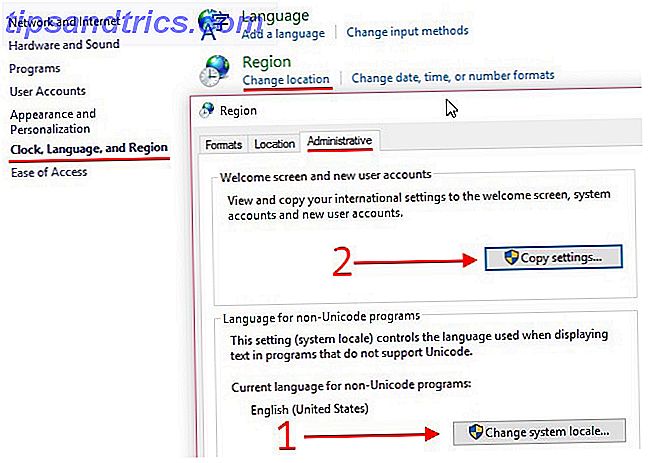
2. Sie haben das Media Creation Tool nicht als Administrator ausgeführt.
Fix: Führen Sie die ausführbare Datei des Media Creation Tool erneut aus, indem Sie im Kontextmenü den Befehl Als Administrator ausführen wählen.
3. Ihr Antivirenprogramm könnte den Download der für das Upgrade erforderlichen Dateien blockieren.
Fix: Deaktivieren Sie Ihr Antivirenprogramm, bis Sie das Upgrade abgeschlossen haben.
Sie erhalten unlesbare Fehlercodes
Weiß jemand außer Microsoft etwas über den Fehlercode 80200053, der das Upgrade und die Installation von Windows 10 von Windows 7 verhindert?
- Akintokunbo Adejumo (@Babatoks) 24. November 2015
Einige Fehler, auf die Sie beim Upgrade stoßen könnten, werden mit Fehlercodes und Beschreibungen angezeigt, die Ihnen nichts bedeuten. Verzweifeln Sie nicht. Sie können nach den Fehlercodes im Internet suchen, um herauszufinden, was sie bedeuten, was sie verursacht und wie sie behoben werden können. Hier ist Microsofts eigene Liste von Windows 10 Upgrade-Fehlermeldungen und Fixes.
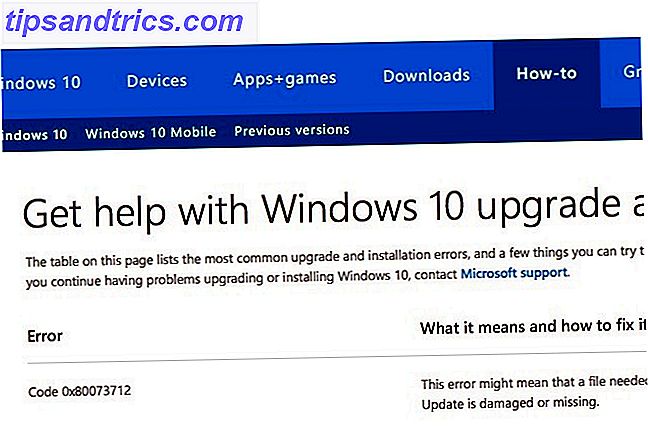
Beachten Sie diese beiden häufigen Fehler, die viele Windows-Benutzer gemeldet haben :
- 0x80200056 - Der Aktualisierungsprozess wurde unterbrochen, höchstwahrscheinlich aufgrund eines versehentlichen Neustarts. Überprüfen Sie, ob das PC-Kabel sicher ist und keine Gefahr besteht, getrennt zu werden, und beginnen Sie dann erneut.
- 0x800F0922 - Ihr PC kann keine Verbindung zu den Windows Update-Servern herstellen. Dies könnte an einem VPN-Dienst liegen, den Sie verwenden. Versuchen Sie, die Verbindung zu trennen und anschließend zu aktualisieren. Begrenzter Speicherplatz in der reservierten Systempartition kann ebenfalls denselben Fehler verursachen. Sie können es auflösen, indem Sie diese Partition mit einem Partitionierungstool eines Drittanbieters erweitern. Verwalten Sie Ihre Festplattenpartitionen wie ein Pro mit EaseUS Partition Master [Windows] Verwalten Sie Ihre Festplattenpartitionen wie ein Pro mit EaseUS Partition Master [Windows] Wenn Sie eine Viele Leute werden zustimmen, dass EaseUS Partition Master das beste Werkzeug für den Job ist. Warum? Weil es viele großartige Funktionen bietet und trotzdem einfach bleibt ... Mehr lesen.
Nimm einen tiefen Atemzug und ... Upgrade
Microsoft wird Ihnen Windows-Upgrades früher oder später erzwingen. Wir empfehlen, sie richtig zu zählen. Warten Sie, bis die größeren Fehler behoben sind. Wie Sie auf Windows 10 upgraden und warum Sie warten sollten Wie Sie auf Windows 10 upgraden und warum Sie warten sollten Haben Sie seit dem 29. Juli geduldig auf Ihr Windows 10-Upgrade gewartet? Sie sollten wahrscheinlich warten, bis Sie eine offizielle Benachrichtigung erhalten, aber wenn Sie bestimmt sind, können Sie das Windows 10-Upgrade erzwingen. Lesen Sie mehr, wenn Sie können, aber lassen Sie es nicht zu spät und riskieren, Support zu verlieren Windows XP: Was passiert jetzt? Windows XP: Was passiert jetzt? Windows XP ist vielleicht tot, aber es ist noch nicht weg. Über 27% der mit dem Internet verbundenen Computer führen immer noch Windows XP aus. Hier ist genau, was "Ende der Unterstützung" für Windows XP-Systeme bedeutet. Weiterlesen . Stellen Sie sicher, dass Sie genügend Zeit haben, um Ihre Daten zu sichern und Ihren PC auf das Upgrade vorzubereiten. 6 Obligatorische Schritte für ein sicheres Upgrade auf Windows 10 6 Obligatorische Schritte für ein sicheres Upgrade auf Windows 10 Das Windows 10-Upgrade ist das einfachste und reibungsloseste Upgrade-Erlebnis werde ich jemals mit einer Windows Maschine haben. Vorausgesetzt alles geht gut. Wir zeigen Ihnen, wie man auf Nummer sicher geht und sich auf das Schlimmste vorbereitet. Weiterlesen .
Sehr geehrte Windows 8: Die Anzahl der Male, die Sie mich belästigen, um auf Windows 10 zu aktualisieren, möchte ich nicht auf Windows 10 aktualisieren.
- Michael Aranda (@michaelaranda) 23. November 2015
Beachten Sie Folgendes: Wenn Sie in den letzten 31 Tagen auf Windows 10 aktualisiert haben, wird die Upgrade-Option überhaupt nicht angezeigt . Sie müssen einen Monat länger warten, um das automatische Update zu erhalten, oder Sie können ein manuelles Upgrade mit dem Media Creation Tool durchführen.
Je nach der Hardware Ihres PCs und der Windows-Version, auf die Sie upgraden möchten, kann das Upgrade-Erlebnis variieren.
Die Probleme, die bei der neuen Installation auftreten, können sich von den hier aufgeführten unterscheiden. Die gute Nachricht ist, dass Windows ein beliebtes Betriebssystem ist und Sie in der Lage sind, eine Fehlerbehebung (oder zumindest eine Erklärung) für fast jedes Problem zu finden, das nach einem Upgrade auftritt.
Wie ist dein aktuelles Windows-Upgrade gelaufen? Gibt es Probleme, für die Sie noch keine Lösung gefunden haben? Listen Sie sie für uns in den Kommentaren auf!
Bildnachweis: Abschrauben von Autorad von Dmitry Kalinovsky über Shutterstock, Computerschlüssel - Clean von jurgenfr via Shutterstock